'>

Molti utenti di stampanti Canon stanno riscontrando un problema di mancata risposta con la loro stampante. La loro stampante Canon non risponde o visualizza un messaggio di errore 'la stampante non risponde' quando tentano di stampare qualcosa.
Questo è molto frustrante. Non puoi stampare alcun documento con la tua stampante Canon a causa di questo problema. Ma non preoccuparti. Può essere risolto ...
Correzioni da provare
Di seguito sono riportati alcuni metodi che hanno aiutato molti utenti di stampanti Canon. Non devi provarli tutti; scorri l'elenco fino a trovare quello che funziona per te.
- Esegui una risoluzione dei problemi di base
- Eseguire lo strumento di risoluzione dei problemi della stampante
- Riavviare il servizio Spooler di stampa
- Configurare la porta della stampante corretta per la stampante
- Aggiorna il driver della stampante
Metodo 1: risolvi i problemi di base
La tua stampante Canon potrebbe non essere collegata correttamente alla tua connessione. Quindi vale la pena controllare la connessione della tua stampante.
Se utilizzi un cavo USB per collegare la stampante:
- Verificare che il cavo sia collegato correttamente. Se non lo è, ricollega il cavo e assicurati che siano correttamente inseriti nelle porte sia della stampante che del computer.
- Collega la stampante direttamente al computer senza utilizzare un hub.
- Prova a collegare il cavo a un'altra porta USB del computer e verifica se funziona.
- Potrebbe anche essere necessario sperimentare con un altro cavo e vedere se ci sono problemi con il cavo che stai utilizzando.
Se stai usando una stampante di rete:
- Controlla la tua connessione di rete e i tuoi dispositivi di rete come il router e il modem.
- Visualizza lo stato della connessione di rete della stampante e verifica se la stampante è collegata correttamente alla rete.
- Ricollegare o sostituire il cavo di rete quando necessario se la stampante utilizza una connessione cablata.
- Per la stampante wireless, prova a ricollegare la stampante alla rete domestica o aziendale.
Se colleghi la stampante tramite Bluetooth:
- Assicurati che la tua stampante sia abbastanza vicina al tuo computer.
- Prova ad associare nuovamente la stampante al computer e verifica se questo risolve il problema.
Metodo 2: eseguire lo strumento di risoluzione dei problemi della stampante
Lo strumento di risoluzione dei problemi integrato di Windows può controllare la stampante Canon e risolverne i problemi. Per eseguire la risoluzione dei problemi della stampante:
1) premi il Tasto con il logo di Windows , quindi digita ' risolvere i problemi “. Clic Risolvi i problemi o Risoluzione dei problemi nei risultati.
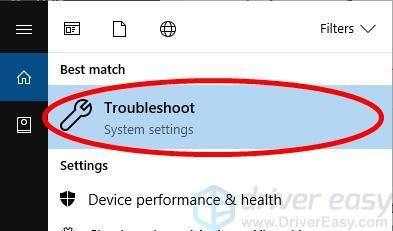
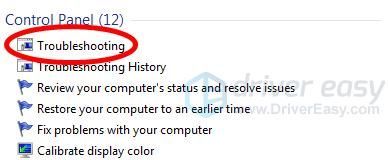
2) Apri lo strumento di risoluzione dei problemi:
per) Se utilizzi Windows 10 , fare clic Stampante e poi Esegui lo strumento di risoluzione dei problemi .
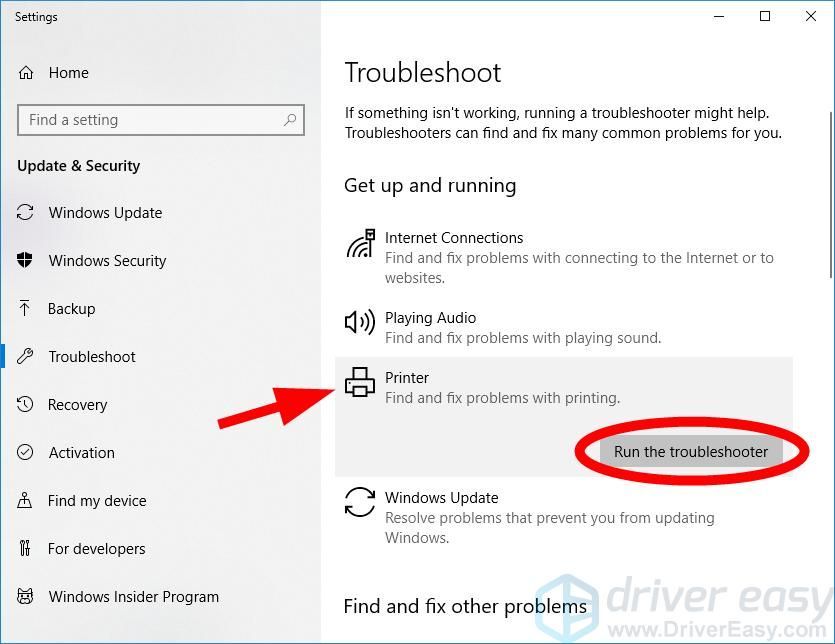
b) Se sei attivo Windows 7 , fare clic Usa una stampante .
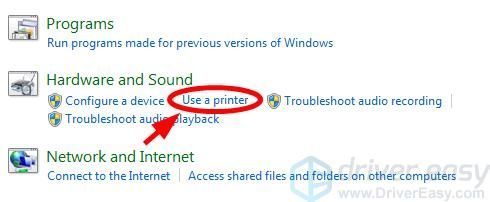
3) Seguire le istruzioni sullo schermo per completare la risoluzione dei problemi.
Si spera che questo risolva la tua stampante. Ma in caso contrario, ci sono altre tre soluzioni da provare ...
Metodo 3: riavviare il servizio spooler di stampa
Il servizio Spooler di stampa sul computer gestisce i lavori di stampa e la comunicazione tra la stampante e il computer. La stampante Canon potrebbe non rispondere perché questo servizio sul computer non funziona correttamente. È necessario ripristinare questo servizio per vedere se questo risolve la tua stampante.
Per ripristinare questo servizio:
1) Sulla tastiera, premi il pulsante Tasto con il logo di Windows  e R allo stesso tempo per richiamare la casella Esegui.
e R allo stesso tempo per richiamare la casella Esegui.
2) Genere ' services.msc 'E premere accedere sulla tastiera. Questo aprirà la finestra Servizi.
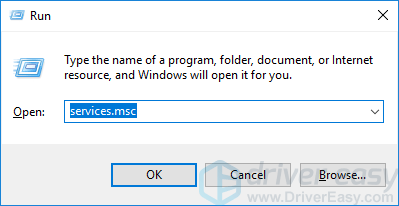
3) Clic Spooler di stampa , quindi fai clic su Ricomincia .
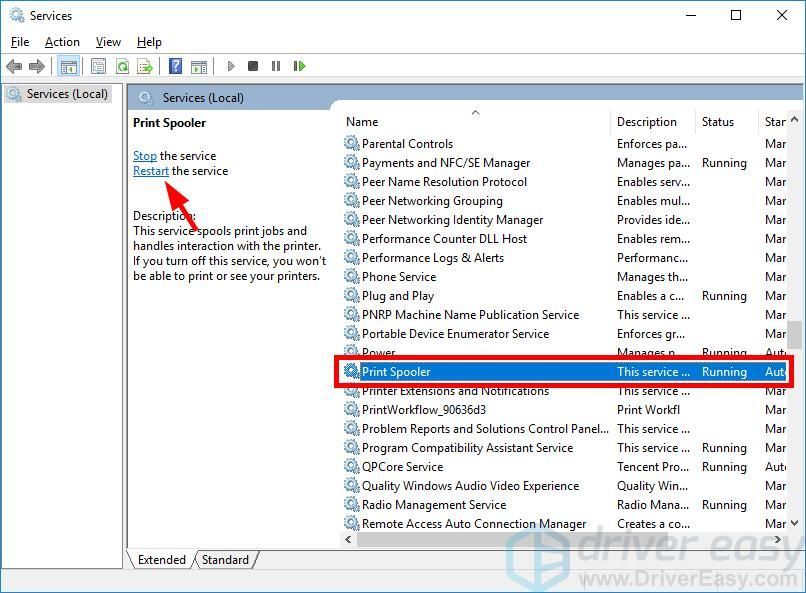
4) Verifica se la tua stampante è in grado di stampare.
Metodo 4: configurare la porta della stampante corretta per la stampante
La tua Canon potrebbe non rispondere perché stai utilizzando una porta sbagliata per la tua stampante. Per modificare le impostazioni della porta della stampante:
1) Sulla tastiera, premi il pulsante Tasto con il logo di Windows  e R contemporaneamente sulla tastiera per richiamare la casella Esegui.
e R contemporaneamente sulla tastiera per richiamare la casella Esegui.
2) Genere ' controllo 'E premere accedere sulla tastiera.
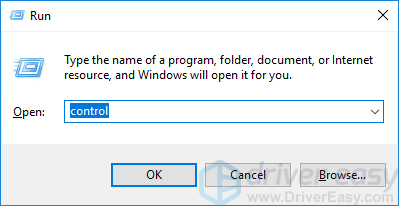
3) Sotto Visto da , Selezionare Icone grandi .
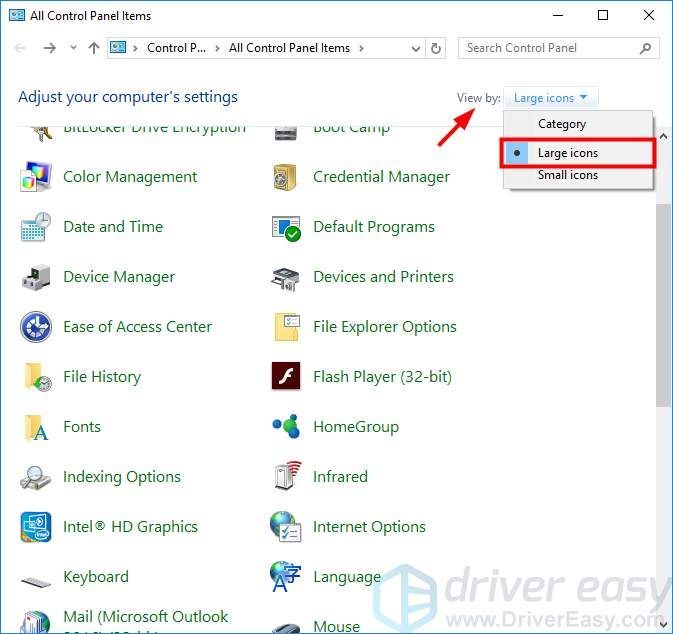
4) Clic Strumenti e stampanti .
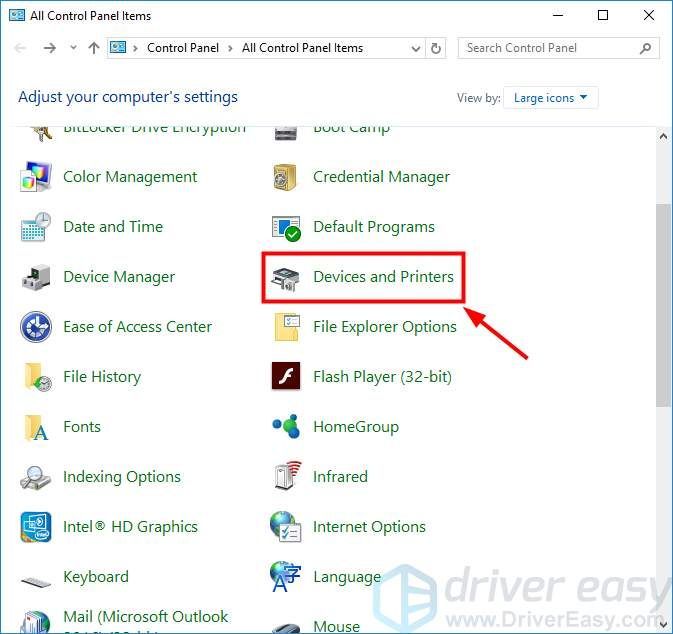
5) Fare clic con il pulsante destro del mouse sulla stampante Canon, quindi fare clic su Proprietà della stampante .
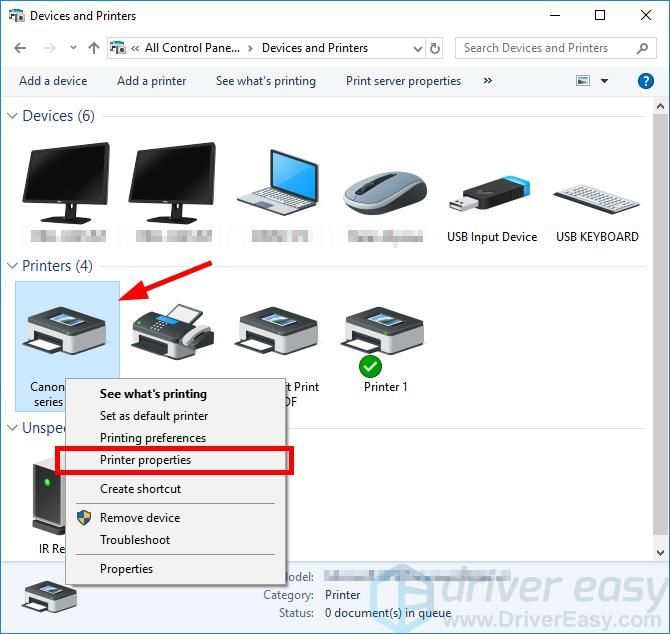
6) Clic Cambia proprietà .
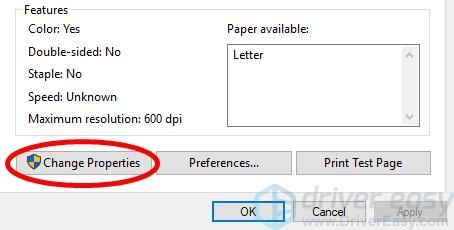
7) Clicca il Porta scheda, quindi controlla la porta che:
- Contiene il nome della tua stampante;
- Ha ' USB ' o ' DOT4 ' nel descrizione se colleghi la tua stampante con USB;
- Ha ' WSD ',' Rete ' o ' IP ' nel descrizione se stai usando una stampante di rete.
Dopodiché, fai clic su Applicare .
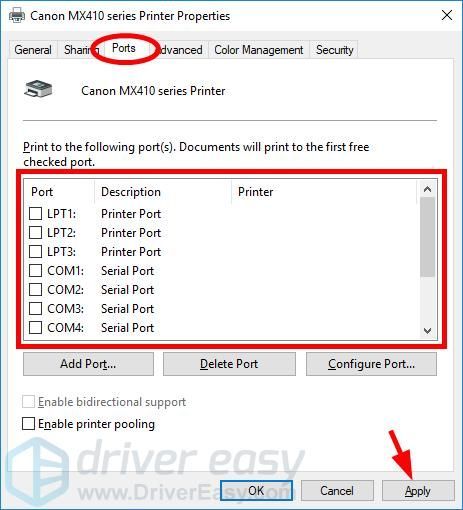
8) Clicca il generale scheda, quindi fare clic su Stampa pagina di prova per verificare di aver apportato la modifica giusta.
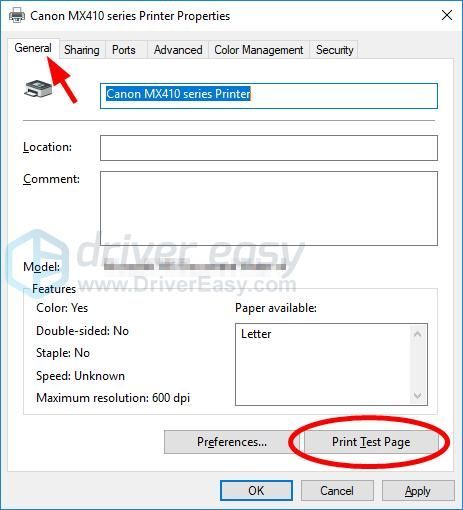
In caso contrario, ripetere i passaggi 7 e 8 finché la stampante non funziona correttamente.
Metodo 5: aggiorna il driver della stampante
La tua stampante potrebbe non rispondere perché stai utilizzando un driver della stampante sbagliato o perché non è aggiornato. Per vedere se è così per te, devi aggiornare il driver della stampante Canon. Se non hai il tempo, la pazienza o le capacità per aggiornare manualmente il tuo driver, puoi farlo automaticamente con Driver Easy .
Driver Easy riconoscerà automaticamente il tuo sistema e troverà i driver corretti per esso. Non è necessario sapere esattamente quale sistema è in esecuzione sul computer, non è necessario rischiare di scaricare e installare il driver sbagliato e non è necessario preoccuparsi di commettere errori durante l'installazione.
Puoi scaricare e installare i tuoi driver utilizzando Free o Per versione di Driver Easy. Ma con la versione Pro ci vuole solo 2 clic (e ottieni supporto totale e a 30-giorni rimborso garantito ):
1) Scarica e installa Driver Easy .
2) Correre Driver Easy e fare clic su Scannerizza ora pulsante. Driver Easy eseguirà quindi la scansione del computer e rileverà eventuali driver problematici.
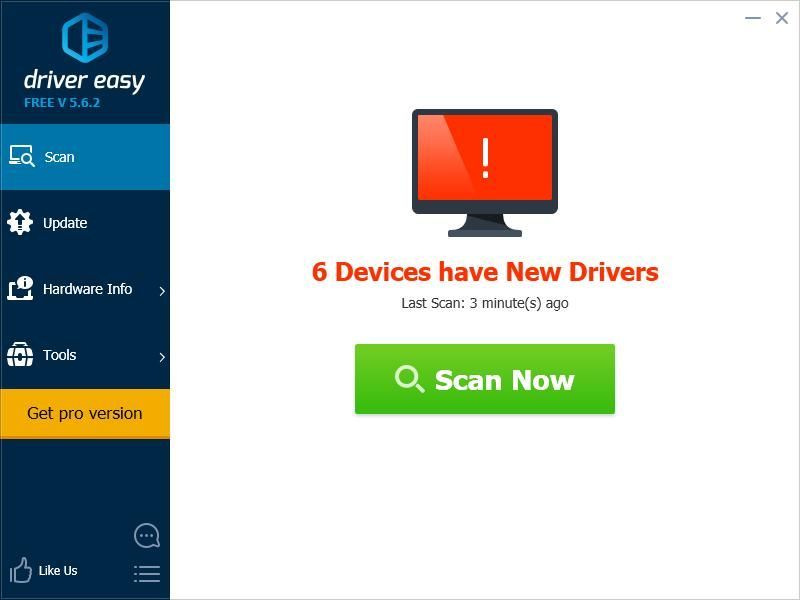
3) Clicca il Aggiornare pulsante accanto a la tua stampante Canon per scaricare il driver più recente e corretto, puoi installarlo. Puoi anche fare clic su Aggiorna tutto pulsante in basso a destra per aggiornare automaticamente tutti i driver obsoleti o mancanti sul tuo computer (questo richiede l'estensione Versione Pro - ti verrà chiesto di eseguire l'aggiornamento quando fai clic su Aggiorna tutto).
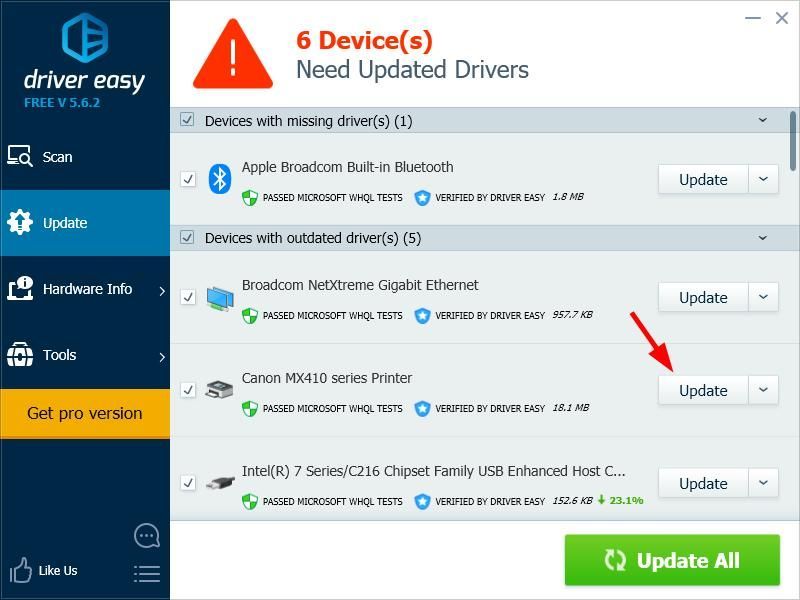




![[RISOLTO] Tastiera wireless in ritardo su Windows 10](https://letmeknow.ch/img/knowledge/61/wireless-keyboard-lagging-windows-10.jpg)
![[RISOLTO] New World continua a bloccarsi su PC](https://letmeknow.ch/img/knowledge/09/new-world-keeps-crashing-pc.jpg)
![[Risolto] Driver USB del dispositivo mobile Apple mancante su Windows 10](https://letmeknow.ch/img/knowledge/73/apple-mobile-device-usb-driver-missing-windows-10.png)